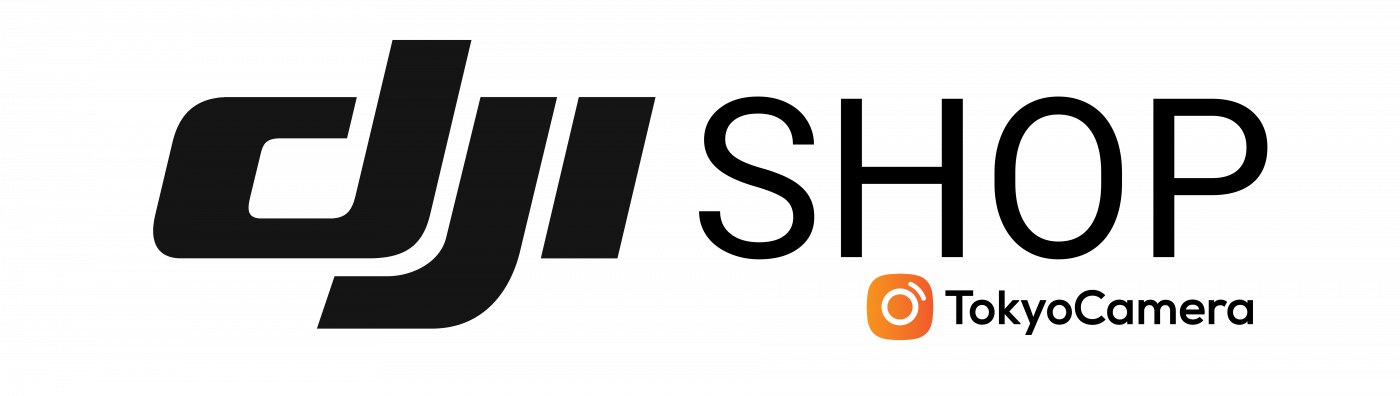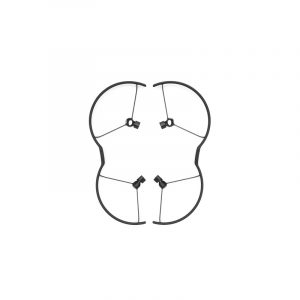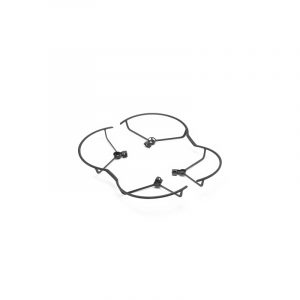Hướng Dẫn Sử Dụng
Câu Hỏi Về DJI Osmo Action 5 Pro – Thắc Mắc Thường Gặp
Hãy cùng DJIShop giải đáp những câu hỏi thường gặp về DJI Osmo Action 5 Pro để có thể tận dụng tối đa khả năng của chiếc action camera cực hot này nhé!
Câu hỏi về camera của DJI Osmo Action 5 Pro
DJI Osmo Action 5 Pro có nâng cấp gì so với Osmo Action 4?
Osmo Action 5 Pro có cảm biến CMOS 1/1,3 inch thế hệ tiếp theo, màn hình cảm ứng OLED độ sáng cao ở mặt trước và mặt sau được nâng cấp, hỗ trợ truyền dữ liệu tốc độ cao Wi-Fi 6.0, bộ nhớ trong 47 GB và thời lượng pin kéo dài 4 giờ (được đo trong điều kiện phòng thí nghiệm ở nhiệt độ 25° C, trong khi quay video 1080p/24fps (16:9), bật RockSteady, tắt Wi-Fi và tắt màn hình). Ngoài ra, action camera này còn có chế độ Subject Tracking và chế độ SuperNight.
Cảm biến của DJI Osmo Action 5 Pro có kích thước bao nhiêu?
Osmo Action 5 Pro được trang bị cảm biến CMOS 1/1.3 inch thế hệ tiếp theo, cung cấp dải động được cải tiến lên đến 13,5 stops. Nó hỗ trợ ghi lại hình ảnh có độ tương phản cao trong điều kiện ánh sáng yếu với độ phân giải và tốc độ khung hình lên đến 4K/60fps và quay video 4K/120fps với tỷ lệ khung hình 4:3.
DJI Osmo Action 5 Pro hỗ trợ các độ phân giải video nào?
Osmo Action 5 Pro hỗ trợ các độ phân giải sau đây khi quay video:
- 4K (4:3): 3840×2880@100/120fps
- 4K (4:3): 3840×2880@24/25/30/48/50/60fps
- 4K (16:9): 3840×2160@100/120fps
- 4K (16:9): 3840×2160@24/25/30/48/50/60fps
- 2.7K (4:3): 2688×2016@100/120fps
- 2.7K (4:3): 2688×2016@24/25/30/48/50/60fps
- 2.7K (16:9): 2688×1512@100/120fps
- 2.7K (16:9): 2688×1512@24/25/30/48/50/60fps
- 1080p (16:9): 1920×1080@100/120/200/240fps
- 1080p (16:9): 1920×1080@24/25/30/48/50/60fps
Osmo Action 5 Pro hỗ trợ định dạng file video nào?
DJI Action 5 Pro sử dụng định dạng video MP4 với bộ mã hoá HEVC.
Osmo Action 5 Pro có khả năng căn chỉnh biến dạng hình ảnh không?
Có, bạn chỉ cần chạm vào biểu tượng RS|Wide ở góc trên bên phải trang thông số kỹ thuật ghi hình để thay đổi góc nhìn sang Standard (Dewarp).
Tôi có thể lưu lại hình ảnh từ chế độ Timelapse không?
Có. Ảnh từ chế độ Timelapse có thể được tải xuống và xem trên máy tính.

RockSteady 3.0 là gì?
RockSteady 3.0 là công nghệ ổn định hình ảnh điện tử (EIS) được DJI Action 5 Pro sử dụng để ổn định cảnh quay. Cơ chế ổn định được thực hiện bằng cách tăng tốc độ màn trập, phân tích hình ảnh được quay bởi cảm biến CMOS và bù trừ bằng cách cắt bỏ các cạnh của những hình ảnh này. Theo cách này, nhiều khung hình được chồng lên nhau và cuối cùng được kết hợp thành một khung hình duy nhất sắc nét, rõ ràng và có độ phơi sáng chính xác.
HorizonSteady là gì?
HorizonSteady sử dụng thuật toán ổn định mới nhất của DJI để hiệu chỉnh rung lắc cho bất kỳ góc quay ngang nào (360°) và khóa vào đường chân trời cân bằng trong mọi khung hình, bất kể action camera được gắn hay đeo như thế nào. Nó cho phép bạn ghi lại cảnh quay mượt mà và ổn định cho dù bạn đang đạp xe trên đường gập ghềnh hay đua xe go-kart quanh đường đua.
HorizonSteady được hỗ trợ ở độ phân giải và tốc độ khung hình nào?
HorizonSteady hỗ trợ độ phân giải 1080p@24/25/30/48/50/60fps và 2.7K (16:9)@24/25/30/48/50/60fps.
HorizonBalancing được hỗ trợ ở độ phân giải và tốc độ khung hình nào?
Tính năng HorizonBalancing hỗ trợ độ phân giải 1080p@24/25/30/48/50/60fps, 2.7K (16:9)@24/25/30/48/50/60fps và 4K (16:9)@24/25/30/48/50/60fps.
DJI Osmo Action 5 Pro có thể quay video slow-motion không?
Osmo Action 5 Pro hỗ trợ quay video chuyển động chậm ở độ phân giải và tốc độ khung hình lên tới 1080p/240fps, cho phép làm chậm đến 8 lần.
Chế độ màu D-Log M trên Osmo Action 5 Pro có tác dụng gì?
D-Log M được thiết kế để thu được dải động rộng từ cảm biến và màu sắc được tái tạo nguyên vẹn để các phần sáng và tối của video có độ trung thực và rõ nét hơn. Đây không phải là áp dụng LUT (Look-up Table) cho video, thay vào đó DJI Action 5 Pro sẽ ghi lại video có độ tương phản thấp hơn với cấu hình màu trung tính để tối đa khả năng xử lý hậu kỳ.
Làm thế nào để xuất hình ảnh và video từ DJI Osmo Action 5 Pro?
Có ba tùy chọn xuất dữ liệu khả dụng:
- Kết nối với ứng dụng DJI Mimo và tải nội dung từ thẻ nhớ microSD và bộ nhớ trong vào điện thoại thông minh của bạn.
- Sử dụng đầu đọc thẻ để xuất nội dung từ thẻ nhớ microSD sang máy tính hoặc điện thoại thông minh của bạn.
- Vuốt xuống từ chế độ xem camera, chạm vào biểu tượng Settings và chọn OTG Connection. Làm theo lời nhắc trên màn hình để kết nối camera với máy tính hoặc điện thoại thông minh có cổng Type-C bằng cáp Type-C. Sau đó, bạn có thể xuất nội dung từ thẻ nhớ microSD và bộ nhớ tích hợp.
Những thước phim của tôi được lưu ở đâu trên Osmo Action 5 Pro?
Cảnh quay sẽ được lưu trên thẻ nhớ microSD lắp vào action cam hoặc trong bộ nhớ tích hợp của máy.
Camera của DJI Osmo Action 5 Pro có sử dụng ống kính tiêu cự cố định không?
Có. Osmo Action 5 Pro sử dụng ống kính một tiêu cự (prime lens) và chủ thể sẽ rõ nét khi cách ống kính ít nhất 350 mm trở lên.
Tôi có thể cài đặt chế độ đo sáng cho DJI Action 5 Pro không?
DJI Action 5 Pro hiện chỉ hỗ trợ đo sáng toàn khung (evaluative metering) chứ không cho phép đo sáng điểm (spot metering).
Tôi có thể quay video HDR với Osmo Action 5 Pro không?
Video được quay bằng Osmo Action 5 Pro đã được tối ưu phơi sáng tự động và có dải động cao, khiến chế độ HDR trở nên không cần thiết.
Cảm biến nhiệt độ màu của DJI Osmo Action 5 Pro nằm ở đâu và có tác dụng gì?
Cảm biến nhiệt độ màu của Osmo Action 5 Pro được tích hợp vào chữ “O” của logo ở mặt trước của máy, do đó bạn không nên che vị trí này khi sử dụng. Với cảm biến nhiệt độ màu, Osmo Action 5 Pro mang lại hiệu suất cân bằng nhiệt độ màu vượt trội ngay cả trong các tình huống có ánh sáng phức tạp, chẳng hạn như lặn dưới nước. Cảm biến hiệu chỉnh nhiệt độ màu khi quay phim dưới nước và giảm hiện tượng “nhảy” nhiệt độ màu bất chợt do thay đổi góc quay. Nó cũng có thể phát hiện và giảm hiện tượng nhấp nháy do nguồn sáng một cách chính xác hơn.

Chế độ SuperNight hỗ trợ thông số video và ổn định hình ảnh nào? Khi nào tôi nên sử dụng SuperNight?
Chế độ SuperNight hỗ trợ quay ở độ phân giải 1080p (16:9) @24/25/30/48/50/60fps, 2.7K (16:9) @24/25/30/48/50/60fps và 4K (16:9) @24/25/30/48/50/60fps. Bạn có thể bật RockSteady 3.0 hoặc RockSteady 3.0+ và chọn giữa FOV tiêu chuẩn hoặc góc rộng. Bạn nên sử dụng chế độ SuperNight cho các cảnh quay đêm muộn ở thành phố. Đối với các bối cảnh buổi tối trong thành phố với ánh sáng cơ bản, chế độ video tiêu chuẩn vẫn sẽ đủ đáp ứng chất lượng hình ảnh cho bạn.
Làm thế nào để sử dụng chế độ Subject Tracking trên DJI Osmo Action 5 Pro?
Chế độ Subject Tracking giữ đối tượng ở giữa khung hình và liên tục theo dõi chúng, vô cùng lý tưởng để ghi hình nhiều tình huống cần sự bám sát chủ thể như trượt tuyết/trượt ván trên tuyết và đạp xe/đi xe máy. Chế độ này không phù hợp để quay video thú cưng hoặc các đối tượng không phải con người khác.
Khi sử dụng chế độ Subject Tracking, một khung màu xám sẽ xuất hiện ở giữa giao diện quay của action camera. Khi một người xuất hiện ở giữa khung hình, họ sẽ được ưu tiên là đối tượng theo dõi và một hộp màu vàng xuất hiện, cho biết đối tượng đã được chọn. Nhấn nút chụp/ghi để bắt đầu ghi và hộp màu vàng sẽ chuyển sang màu xanh lá cây, cho biết đối tượng đã bị khóa và quá trình theo dõi đã bắt đầu. Khi đối tượng di chuyển, khung màu xám sẽ di chuyển theo, giúp người dùng duy trì cảnh quay nhất quán. Nếu đối tượng theo dõi biến mất, hộp màu xanh lá cây sẽ chuyển sang màu đỏ. Nếu đối tượng không trở lại khung hình trong hơn 10 giây, quá trình theo dõi sẽ không tự động tiếp tục và khung màu xám sẽ đặt lại về giữa. Để khởi động lại Subject Tracking, bạn cần khóa lại đối tượng và bắt đầu ghi hình lại.
Câu hỏi về trải nghiệm sử dụng của DJI Osmo Action 5 Pro
Tôi cần ứng dụng nào để điều khiển DJI Osmo Action 5 Pro bằng điện thoại thông minh của mình?
Bạn cần ứng dụng DJI Mimo. Ứng dụng này cho phép bạn điều chỉnh cài đặt và chế độ quay, đồng bộ ảnh và video, chỉnh sửa và chia sẻ nội dung của bạn.
Làm thế nào để kích hoạt DJI Action 5 Pro?
Bạn có thể làm theo các bước dưới đây để kích hoạt thiết bị:
- Tải xuống ứng dụng DJI Mimo bằng cách quét mã QR hiển thị trên màn hình camera hoặc từ cửa hàng ứng dụng trên điện thoại thông minh của bạn.
- Nhấn và giữ nút nguồn để bật Osmo Action 5 Pro.
- Khởi chạy ứng dụng DJI Mimo, chạm vào biểu tượng Camera, bật Bluetooth và Wi-Fi trên điện thoại thông minh của bạn và kết nối với Osmo Action 5 Pro.
- Sau khi kết nối Osmo Action 5 Pro với ứng dụng DJI Mimo, bạn sẽ nhận được lời nhắc kích hoạt thiết bị.
- Hoàn tất quá trình kích hoạt bằng cách làm theo các chỉ dẫn trong ứng dụng.
Làm thế nào để nâng cấp firmware cho DJI Action 5 Pro?
Ứng dụng DJI Mimo sẽ tự động gửi thông báo đẩy về phiên bản firmware mới. Làm theo lời nhắc để hoàn tất cập nhật.
Làm sao để chuyển giữa màn hình trước và sau?
Vuốt lên từ dưới cùng của một trong hai màn hình để mở khóa và chuyển sang màn hình đó. Thông qua menu action camera, người dùng có thể chọn hiển thị màn hình trước và sau cùng lúc hoặc chỉ sử dụng một màn hình.
Màn hình phía trước có hỗ trợ thao tác cảm ứng không?
Có. Bạn có thể kiểm soát cài đặt thông số, chuyển đổi chế độ, phát lại video và nhiều hơn nữa.

Làm thế nào để chuyển sang quay video dọc?
Bạn có thể giữ action cam theo chiều dọc hoặc gắn Horizontal-Vertical Protective Frame (Khung bảo vệ ngang-dọc) cùng với các phụ kiện khác vào DJI Action 5 Pro để chuyển đổi giữa chế độ quay ngang và dọc.
Osmo Action 5 Pro có hỗ trợ điều khiển bằng giọng nói không?
Có. Osmo Action 5 Pro hỗ trợ điều khiển qua giọng nói bằng tiếng Anh và tiếng Quan Thoại. Nên sử dụng điều khiển bằng giọng nói trong phạm vi một mét từ action camera trong môi trường tương đối yên tĩnh.
Các câu lệnh tiếng Anh được hỗ trợ:
- Start Recording
- Stop Recording
- Take Photo
- Shut Down.
Làm thế nào để sử dụng tính năng InvisiStick?
Sau khi quay video bằng Osmo Action 5 Pro và gậy selfie, bạn có thể kết nối nó với ứng dụng DJI Mimo để loại bỏ gậy selfie.
Để đảm bảo hiệu ứng loại bỏ hoạt động hiệu quả, hãy sử dụng Osmo 1.5m Extension Rod khi quay và cố gắng tránh che bất kỳ bộ phận nào trên cơ thể bạn bằng nó. InvisiStick hỗ trợ video lên đến 1920×1080 khi loại bỏ trên lưu trữ đám mây và video lên đến 1280×720 khi loại bỏ ngay trên máy.
Làm thế nào để chia sẻ video mà tôi đã quay?
Bạn có thể lưu video vào điện thoại thông minh của mình và chia sẻ hoặc sử dụng ứng dụng DJI Mimo để tải lên và chia sẻ liên kết đã tạo.
Làm thế nào tôi có thể thiết lập thủ công các thông số như tốc độ màn trập và ISO?
- Trên giao diện chính của Osmo Action 5 Pro, chạm vào biểu tượng Image/Audio Settings ở bên phải, bật chế độ PRO ở góc trên bên phải và đặt Exposure (Phơi sáng) thành chế độ M (Manual) để điều chỉnh tốc độ màn trập và các thông số ISO theo ý muốn.
- Trong ứng dụng DJI Mimo, chạm vào biểu tượng “…” trên giao diện của action camera và bật chế độ PRO. Sau đó, quay lại màn hình chính của DJI Action 5 Pro và chạm vào biểu tượng Image/Audio Settings để điều chỉnh tốc độ màn trập và các thông số ISO.
Osmo Action 5 Pro có chế độ ngủ không?
Có. Khi Osmo Action 5 Pro được bật nguồn, hãy nhấn và giữ nút nguồn để vào chế độ ngủ. Để đánh thức máy, hãy nhấn nút nguồn một lần. Ngoài ra, nhấn nút chụp/ghi một lần sẽ kích hoạt tính năng Snapshot.

Tính năng Snapshot trên Osmo Action 5 Pro được sử dụng để làm gì?
Khi Osmo Action 5 Pro tắt nguồn, hãy nhấn và giữ nút chụp/ghi để bắt đầu ghi ngay lập tức. Chế độ chụp sẽ tuân theo các thiết lập của tính năng SnapShot, cho phép bạn nhanh chóng ghi lại những khoảnh khắc thú vị. Sau khi chụp, nếu không có thao tác nào trong vòng 3 giây, máy sẽ tự động tắt nguồn.
Tôi có thể sử dụng micro ngoài với Osmo Action 5 Pro không?
Có. Bạn có thể kết nối Osmo Action 5 Pro với micro của bên thứ ba thông qua cáp Type-C 3.5 mm phổ thông.
Tôi có thể cài đặt âm lượng phát lại của Osmo Action 5 Pro không?
Có. Chạm vào biểu tượng Volume (Âm lượng) ở góc trên bên phải của giao diện phát lại để bật hoặc tắt âm thanh. Nhấn và giữ biểu tượng để điều chỉnh âm lượng.
Làm thế nào để xem độ cao hiện tại hoặc độ sâu lặn trên Osmo Action 5 Pro?
Trên giao diện camera, vuốt xuống để vào menu, chạm vào biểu tượng Settings và chọn Depth & Altitude. Trong menu Diving, bật Auto Record và DJI Action 5 Pro sẽ tự động bắt đầu ghi ở độ sâu 1 mét dưới nước và hiển thị độ sâu và thời gian lặn. Trong menu Hiking & Parachuting, hãy bật Altitude Display và đặt Min Altitude Display thành Always, chế độ xem action camera sẽ hiển thị độ cao hiện tại theo thời gian thực.
Sử dụng tính năng 32x Super Slow Motion như thế nào?
Ở chế độ video tiêu chuẩn, hãy ghi ở độ phân giải 1080p@100/120/240fps Sau đó, áp dụng nội suy khung hình 4x để đạt tới 1080p/960fps, nhờ đó bạn có thể tạo ra video siêu chậm 32x (từ 1080p/240fps đến 1080p/960fps).
Tính năng này không yêu cầu phải chuyển sang chế độ Slow Motion. Bạn chỉ cần quay ở chế độ video tiêu chuẩn. Trong khi phát lại, nếu video dài hơn 3 giây, hãy chạm vào biểu tượng Snail tại bất kỳ thời điểm nào bạn muốn áp dụng xử lý chuyển động chậm ngay trên máy và lưu phiên bản siêu chậm của cảnh quay gốc.
Câu hỏi về pin của DJI Osmo Action 5 Pro
Thời gian hoạt động của Osmo Action 5 Pro là bao lâu?
Thời gian hoạt động tối đa của Osmo Action 5 Pro là 4 giờ (đo trong điều kiện phòng thí nghiệm ở 25° C, trong khi quay video 1080p/24fps (16:9), bật RockSteady, tắt Wi-Fi và tắt màn hình) và lên đến 3,6 giờ (đo trong điều kiện phòng thí nghiệm ở -20° C, trong khi quay video 1080p/24fps (16:9), bật RockSteady, tắt Wi-Fi và tắt màn hình) khi quay trong môi trường có nhiệt độ thấp tới -20° C.
Osmo Action 5 Pro có hỗ trợ sạc nhanh không?
Có. Bạn có thể sử dụng DJI 30W USB-C Charger (bán riêng) để sạc nhanh Osmo Action 5 Pro.
Có thể sử dụng Osmo Action 5 Pro trong khi sạc không?
Có. Tuy nhiên, chế độ Subject Tracking và chế độ SuperNight chỉ hoạt động khi action camera được trang bị pin. Có thể sử dụng các chế độ khác mà không cần pin, miễn là DJI Action 5 Pro được kết nối với nguồn điện thông qua cáp Type-C.

Câu hỏi về phụ kiện của DJI Action 5 Pro
Osmo Action 5 Pro có những phụ kiện nào?
DJI đã thiết kế một loạt các phụ kiện để sử dụng Osmo Action 5 Pro trong nhiều tình huống khác nhau. Kiểm tra phần Phụ kiện trên trang sản phẩm để biết thêm chi tiết.
Tôi có thể sử dụng phụ kiện Osmo Action 5 Pro với các sản phẩm khác trong dòng Osmo Action không?
Vui lòng kiểm tra trang tương thích phụ kiện để biết thêm chi tiết.
Làm thế nào để tôi gắn các phụ kiện khác nhau vào Osmo Action 5 Pro?
- Có thể gắn trực tiếp các phụ kiện chính hãng vào Osmo Action 5 Pro thông qua các kẹp khóa tháo lắp nhanh.
- Gắn chân máy và các phụ kiện khác bằng Giá đỡ khớp bi từ tính Osmo Magnetic Ball-Joint Adapter Mount hoặc qua lỗ vít 1/4″ ở dưới cùng của Osmo 1.5m Extension Rod.

Tôi có thể gắn phụ kiện camera hành động của bên thứ ba vào Osmo Action 5 Pro không?
Có. Bạn có thể gắn phụ kiện action camera của bên thứ ba bằng giá đỡ khớp nối tháo lắp nhanh Quick-Release Adapter Mount.
Làm thế nào để tôi gắn chân máy vào Osmo Action 5 Pro?
Bạn có thể gắn chân máy bằng Giá đỡ khớp bi từ tính Osmo Magnetic Ball-Joint Adapter Mount hoặc lỗ vít 1/4″ ở dưới cùng của Osmo 1.5m Extension Rod. Ngoài ra, bạn có thể sử dụng Tay cầm sạc đa năng Osmo Action Multifunctional Charging Handle, đi kèm với chân máy tích hợp.
Đế dính phẳng Flat Adhesive Base của Osmo Action 5 Pro có thể tái sử dụng không?
Không. Flat Adhesive Base sử dụng keo dán 3M không thể tái sử dụng.
Những câu hỏi khác
Làm thế nào để giải quyết vấn đề nhấp nháy khi phát cảnh quay được quay bằng Osmo Action 5 Pro trên các máy tính khác nhau?
Việc phát lại cảnh quay đã ghi trên máy tính có thể bị ảnh hưởng bởi cài đặt và hiệu suất của máy tính. Nếu xảy ra hiện tượng nhấp nháy, hãy thử các giải pháp sau:
- Apple Mac: Vào System Preferences > Displays > Refresh Rate và thay đổi tốc độ làm mới thành giá trị cố định, thay vì ProMotion.
- Các máy tính khác: Card đồ họa hiệu suất thấp có thể gây nhấp nháy khi phát tệp. Nên sử dụng máy tính có hiệu suất cao hơn để xem.
Làm thế nào để thêm thông tin GPS vào video?
Với Bộ điều khiển từ xa Bluetooth Osmo Action GPS, bạn có thể ghi thông tin GPS và thêm dữ liệu thể thao vào video của mình trong ứng dụng DJI Mimo.
Tại sao Osmo Action 5 Pro nóng lên trong quá trình sử dụng?
Khi sử dụng các chế độ hiệu suất cao, thông số kỹ thuật cao (như chế độ video tiêu chuẩn 4K/120fps, chế độ Subject Tracking 2.7K/60fps hoặc chế độ SuperNight 4K/30fps), DJI Osmo Action 5 Pro sẽ tiêu thụ nhiều điện năng hơn, dẫn đến nhiệt độ tăng đáng kể. Ngoài ra, các phiên ghi hình kéo dài hoặc sử dụng cầm tay trong thời gian dài cũng có thể khiến thân máy bị nóng.
Tôi có thể thay ống kính của Osmo Action 5 Pro không?
Không.
Osmo Action 5 Pro có thể kết nối với Bluetooth hoặc Wi-Fi không?
Có.

Osmo Action 5 Pro có thể chống nước không?
Có. Osmo Action 5 Pro có thể được sử dụng ở độ sâu lên đến 20 mét mà không cần hộp đựng và lên đến 60 mét khi sử dụng Hộp đựng chống nước Waterproof Case.
Trước khi sử dụng, hãy đóng nắp ngăn chứa pin và nắp cổng USB-C, sau đó vặn chặt Nắp ống kính thủy tinh. Nên lắp Vỏ chống nước khi quay dưới nước trong thời gian dài hoặc trong môi trường có áp suất tác động của nước cao. Osmo Action 5 Pro và Vỏ chống nước của nó có xếp hạng chống nước IP68. Không sử dụng máy ở suối nước nóng hoặc môi trường dưới nước khắc nghiệt, hoặc để máy tiếp xúc với chất lỏng ăn mòn hoặc chất lỏng không xác định.
Tôi nên làm gì trước khi sử dụng Osmo Action 5 Pro dưới nước?
- Kiểm tra xem nắp ống kính Glass Lens Cover và màn hình có còn nguyên vẹn không. Đóng nắp ngăn chứa pin và nắp cổng USB-C, sau đó vặn chặt nắp ống kính.
- Osmo Action 5 Pro có thể sử dụng ở độ sâu lên đến 20 mét. Tuy nhiên, nên lắp Vỏ chống thấm nước Waterproof Case khi quay dưới nước trong thời gian dài hoặc trong môi trường có áp suất tác động của nước cao. Với vỏ chống thấm nước, Osmo Action 5 Pro có thể sử dụng ở độ sâu lên đến 60 mét.
- Không sử dụng máy ở suối nước nóng hoặc môi trường dưới nước khắc nghiệt, hoặc để máy tiếp xúc với chất lỏng ăn mòn hoặc chất lỏng không xác định.
- Trước khi thay nắp ống kính, hãy hong khô máy để tránh ngưng tụ do nước xâm nhập vào nắp ống kính.
- Rửa sạch máy bằng nước sạch sau khi sử dụng dưới nước và hong khô hoàn toàn trước khi sử dụng lại.
Osmo Action 5 Pro hỗ trợ những loại thẻ nhớ microSD nào?
Các mẫu thẻ nhớ được đề xuất:
- SanDisk Extreme PRO 32GB U3 A1 V30 microSDHC
- Kingston CANVAS Go! Plus 64GB U3 A2 V30 microSDXC
- Kingston CANVAS Go! Plus 128GB U3 A2 V30 microSDXC
- Kingston CANVAS Go! Plus 256GB U3 A2 V30 microSDXC
- Kingston CANVAS Go! Plus 512GB U3 A2 V30 microSDXC
- Lexar Professional 1066x 64GB U3 A2 V30 microSDXC
- Lexar Professional 1066x 128GB U3 A2 V30 microSDXC
- Lexar Professional 1066x 256GB U3 A2 V30 microSDXC
- Lexar Professional 1066x 512GB U3 A2 V30 microSDXC
- Kingston CANVAS Go! Plus 1TB U3 A2 V30 microSDXC
Làm thế nào để vệ sinh khu vực ống kính của Osmo Action 5 Pro?
- Bụi bẩn trên ống kính có thể được làm sạch bằng vải lau ống kính. Đối với bụi ở nếp gấp ở rìa ống kính, hãy sử dụng máy thổi bụi hoặc tăm bông để làm sạch.
- Để làm sạch vết nước, vết dầu hoặc dấu vân tay trên ống kính, hãy nhỏ một vài giọt dung dịch vệ sinh ống kính lên khăn giấy ống kính và lau theo chuyển động tròn.
Tôi phải làm gì nếu bụi hoặc cát lọt vào bên trong Osmo Action 5 Pro?
Osmo Action 5 Pro có khả năng chống bụi. Tuy nhiên, nếu bụi lọt vào bên trong thiết bị và không thể vệ sinh được, vui lòng liên hệ với các đại lý bán hàng và đơn vị bảo hành chính hãng để được sửa chữa.